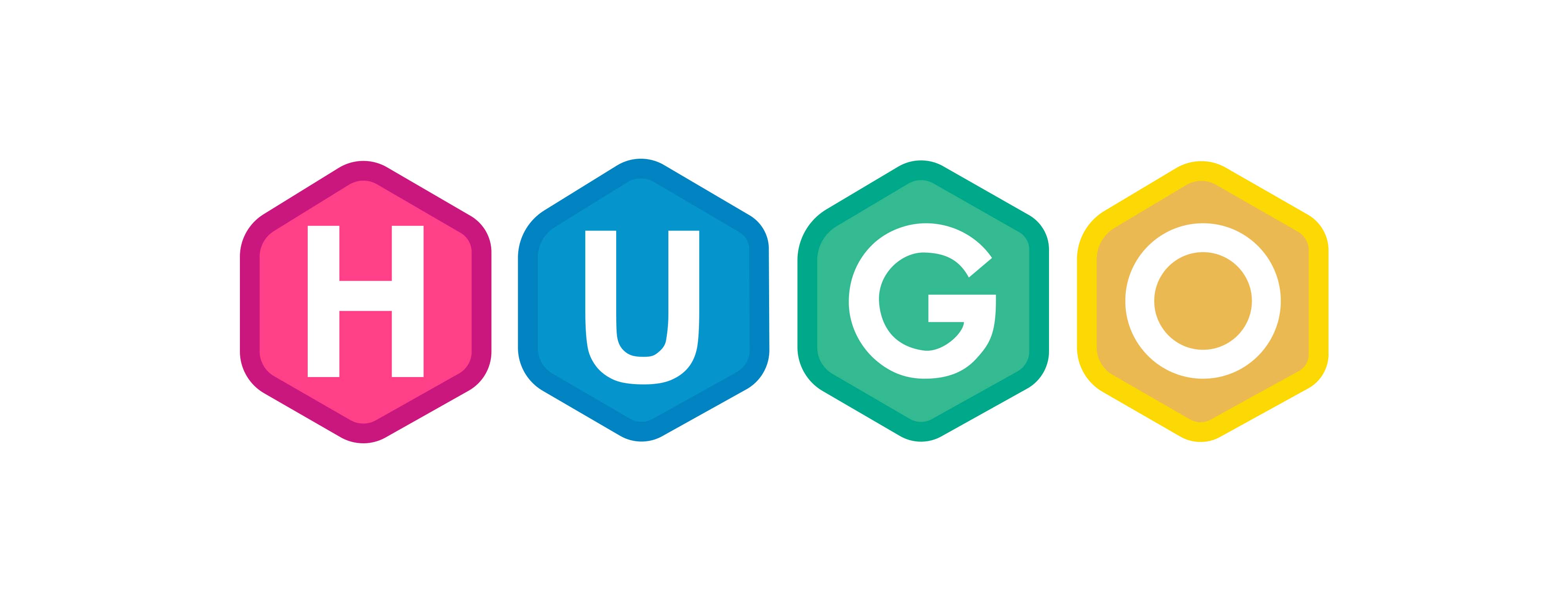SVG 格式:向量繪圖的現代標準
在當今數位時代,圖像的呈現品質與靈活性對於使用者體驗至關重要。無論是品牌標誌的精緻設計、網頁圖標的清晰顯示,還是數據視覺化的精準表達,圖像格式的選擇直接影響資訊傳遞的效果。在眾多圖像格式中,SVG(Scalable Vector Graphics,可縮放向量圖形)憑藉其獨特的技術優勢,已成為網頁設計、圖形創作及數位內容開發領域的核心工具。本文將深入探討SVG的技術特性、核心優勢、應用場景及潛在挑戰,幫助讀者全面理解這一現代向量繪圖標準的價值與潛力。 什麼是SVG?向量圖形的基礎 與常見的JPEG或PNG等點陣圖(Raster Graphics)格式不同,SVG是一種基於XML(Extensible Markup Language)的向量圖形格式。點陣圖由像素網格組成,放大時容易出現鋸齒或模糊;而SVG則由數學方程式定義的線條、曲線、形狀和顏色構成。這種特性使得SVG圖形在任何縮放比例下都能保持邊緣的銳利與清晰,無論是在小型手機螢幕還是超高解析度的大型顯示器上,都能呈現一致的高品質視覺效果。 SVG的另一個特點在於其文字基礎結構。SVG檔案本質上是一組描述圖形的XML程式碼,這不僅使其易於編輯,還賦予了高度的靈活性,適用於從簡單圖標到複雜插圖的各種場景。這種基於數學的設計方式奠定了SVG在現代數位設計中的重要地位。 SVG的核心優勢 SVG的廣泛應用源於其多方面的技術優勢,這些特性使其在眾多圖像格式中脫穎而出: 無限縮放,品質不減:SVG的最大優勢在於其可縮放性。無論放大到廣告看板尺寸,還是縮小到行動裝置上的小圖標,SVG圖形都能保持完美的清晰度。這對於響應式網頁設計(Responsive Web Design)尤為重要,設計師無需為不同解析度的裝置準備多套圖像,一個SVG檔案即可滿足所有需求。 檔案小巧,載入高效:相較於同等複雜度的點陣圖,SVG檔案通常體積更小。因為SVG儲存的是圖形描述指令,而非像素數據,這不僅減少了檔案大小,還能顯著提升網頁載入速度,改善使用者體驗並有利於搜尋引擎優化(SEO)。 網頁原生支援與互動性:SVG由W3C(World Wide Web Consortium)制定為標準格式,受到所有現代網頁瀏覽器的原生支援。更重要的是,SVG可與CSS和JavaScript無縫整合,允許設計師和開發者為圖形添加動畫、互動效果或動態樣式變化,例如滑鼠懸停時改變顏色或形狀,極大地豐富了網頁的視覺表現力。 易於編輯與整合:SVG的XML結構使其可通過任何文字編輯器進行修改,開發者能直接調整程式碼來精細化圖形細節。這種特性也便於將SVG整合到網頁、應用程式或其他數位項目中,無需依賴專門的圖形編輯軟體。 SEO與可存取性:SVG檔案中的文字內容可被搜尋引擎索引,有助於提升網頁的搜尋排名。此外,SVG支援WAI-ARIA(Web Accessibility Initiative - Accessible Rich Internet Applications)標準,確保視障使用者透過螢幕閱讀器等輔助技術理解圖形內容,提升網頁的可存取性。 廣泛的軟體相容性:主流向量繪圖軟體,如Adobe Illustrator、Inkscape和Figma,皆支援SVG格式的匯入與匯出。這使得設計師能輕鬆將創作成果應用於網頁或其他數位平台。 SVG的多元應用場景 SVG的靈活性和高效性使其在多個領域展現出卓越的應用價值。以下是SVG在現代數位設計中的主要應用場景: 品牌標誌與圖標:品牌標誌(Logos)和網頁圖標(Icons)是SVG最常見的應用之一。一個高品質的標誌需要在不同尺寸和解析度下保持一致的視覺效果,SVG的向量特性完美滿足這一需求。從網站的favicon到大型戶外廣告,SVG都能確保品牌形象的統一性與專業性。 數據視覺化:在需要呈現複雜數據的場景中,例如長條圖、圓餅圖或折線圖,SVG能精確繪製每個數據點和線條。結合JavaScript框架(如D3.js),SVG圖表還能實現即時更新、互動查詢等功能,讓數據呈現更直觀、生動。 網頁插畫與動畫:SVG廣泛應用於網頁插畫的創作,從簡單的圖形到複雜的角色動畫,皆能透過SVG實現。設計師可利用CSS動畫或JavaScript控制SVG元素,打造出從懸停效果到故事性動畫的豐富視覺體驗,提升網頁的吸引力和互動性。 地圖與地理資訊系統:SVG在地圖製作和地理資訊系統(GIS)中表現出色。SVG地圖不僅能呈現高解析度的地理細節,還支援縮放、點擊顯示資訊等互動功能,廣泛應用於旅遊網站、城市規劃和數據分析平台。 實際應用中的挑戰與解決方案 雖然SVG擁有眾多優勢,但在實際應用中仍需注意一些潛在挑戰,以確保最佳效果: 複雜圖形的檔案大小:當SVG圖形包含大量細節或複雜路徑時,檔案大小可能超過同等品質的點陣圖。為解決這一問題,開發者可使用工具如SVGO(SVG Optimizer)進行程式碼壓縮,減少不必要的節點和屬性,保持檔案輕量化。 效能考量:過於複雜的SVG圖形或過多動畫效果可能增加瀏覽器的渲染負擔,導致網頁載入緩慢或卡頓。開發者應採取優化措施,例如合併路徑、減少DOM元素數量,或使用CSS代替JavaScript實現簡單動畫,以提升效能。 舊版瀏覽器相容性:雖然現代瀏覽器普遍支援SVG,但某些非常老舊的瀏覽器(如IE8及更早版本)可能無法完整呈現SVG圖形。在需要支援這些瀏覽器的情況下,可準備PNG或JPEG作為備用格式,或使用polyfill(如svg4everybody)確保相容性。 SVG的優化實務 為了充分發揮SVG的潛力,開發者和設計師可採取以下實務優化策略: 簡化圖形結構:在設計階段,儘量減少不必要的路徑和節點,保持SVG程式碼簡潔。例如,使用向量繪圖軟體的「簡化路徑」功能可有效降低檔案複雜度。 內嵌與外部引用結合:對於小型SVG圖標,可直接內嵌到HTML中以減少HTTP請求;對於大型或重複使用的SVG,則可作為外部檔案引用,提升維護便利性。 壓縮與清理程式碼:使用SVGO或類似工具移除多餘的元數據、註釋和空白,提升檔案效率。同時,確保保留必要的屬性以維持圖形的可存取性。 動態載入與緩存:對於動態生成的SVG內容,可透過JavaScript動態載入,並利用瀏覽器緩存技術減少重複載入,提升網頁性能。 SVG的未來展望 隨著網頁技術的不斷進步,SVG的應用前景持續擴展。HTML5和CSS3的普及為SVG提供了更強大的動畫和樣式控制能力,而WebAssembly等新技術則進一步提升了SVG在高效能渲染場景中的潛力。此外,隨著物聯網(IoT)和穿戴式裝置的興起,SVG在小型顯示螢幕上的清晰呈現能力將使其在未來數位設計中扮演更重要的角色。 同時,SVG的開放標準性質使其成為跨平台、跨裝置的理想選擇。從行動應用到虛擬實境(VR)介面,SVG的靈活性和可編輯性為設計師和開發者提供了無限創意空間。隨著更多工具和框架支援SVG格式,其在數位內容創作中的影響力只會持續增強。 掌握SVG,開啟設計新篇章 SVG作為一種功能強大且靈活的向量圖形格式,已成為現代數位設計和網頁開發的基石。其無限縮放、小巧檔案、強大互動性及SEO友善等特性,使其在品牌標誌、數據視覺化、網頁插畫及地圖應用等領域展現出無可比擬的優勢。雖然在應用中可能面臨檔案大小或效能的挑戰,但透過適當的優化策略,SVG能為設計師和開發者提供高效且高品質的解決方案。 對於希望在數位時代脫穎而出的創作者而言,掌握SVG不僅是提升作品品質的關鍵,更是開啟創意無限可能的敲門磚。無論你是設計新手還是資深開發者,SVG都值得成為你工具箱中的重要一員。讓我們擁抱這一現代向量繪圖標準,共同創造更精彩的數位世界!